Alguna vez has usado otro sistema operativo ¿Con ventanas? Preparar El arranque dual es una excelente manera Para probar el nuevo sistema operativo sin afectar la versión de Windows. Puede elegir entre las versiones del sistema operativo usando Administrador de arranque incorporado.
Sin embargo, después de un tiempo decidí no usar Opción de arranque dual ¿Ahora qué hacer? ¿Hay alguna manera fácil de eliminar la entrada del sistema operativo agregada desde el administrador de arranque para que no se confunda cada vez que enciende su computadora? Este artículo le mostrará formas de eliminar Opciones de arranque heredadas Desde el administrador de arranque incorporado.

Echemos un vistazo a cuatro formas en que puede eliminar las opciones antiguas del menú de inicio.
¿Qué es el administrador de arranque en Windows?
Windows Boot Manager es una pequeña pieza de software que se ejecuta durante el proceso de arranque del sistema.
Su código de gestor de arranque se carga desde el principio de la "sección"Sistema activo, y a veces se le da la etiquetaSistema reservadoPara que no lo sobrescriba accidentalmente. El administrador de arranque ayuda a iniciar la instalación de Windows. Preparar Gestor de arranque de Windows en sí mismo es genérico y no se relaciona con ningún requisito del sistema operativo dentro del proceso de arranque del sistema.
Cuando solo hay una versión de Windows, el sistema se iniciará automáticamente sin mostrar la pantalla de selección del administrador de inicio. Sin embargo, una vez que instala otro sistema operativo, este proceso cambia, lo que le permite elegir qué sistema operativo desea usar cada vez.
Datos de configuración de arranque (BCD)
Las versiones más nuevas de Windows almacenan datos de configuración de arranque (BCD) en una base de datos similar a un registro. Anteriormente, las opciones de la pantalla de inicio se administraban con el pequeño archivo boot.ini (y el cargador de inicio de Windows NT, ntldr). Sin embargo, un archivo de texto no es seguro y es vulnerable a ataques, por lo que se ha cambiado a una solución más segura pero global.
Además, BCD brinda a los sistemas basados en BIOS y EFI las mismas oportunidades para editar datos de configuración utilizando una herramienta de edición de opciones de arranque como BCDEdit (más sobre esto a continuación).
Aquí hay cuatro formas de eliminar las opciones obsoletas del Administrador de arranque durante el proceso de arranque del sistema.
1. Ocultar opciones
De acuerdo, la primera opción no elimina por completo la entrada, pero puede ocultar las opciones de inicio alternativas mediante el menú de inicio avanzado de Windows.
presione la tecla . Windows + I para abrir el panel de configuración. Ir a Actualización y seguridad -> Recuperación y, en Inicio avanzado, seleccione Reinicie ahora. (Alternativamente, presione la tecla Shift Mientras selecciona la reproducción en la lista Inicio (Comenzar). Tenga en cuenta que esto reiniciará su sistema inmediatamente, así que asegúrese de guardar todos los documentos importantes antes de presionar el botón.
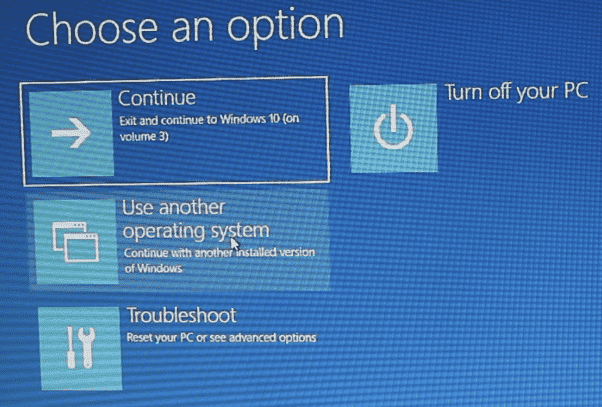
seleccione usar Otro sistema operativo -> Cambiar la configuración predeterminada. Aquí puede configurar la pantalla del temporizador para el Administrador de arranque de Windows, así como elegir el sistema operativo predeterminado. Seleccionar el sistema operativo predeterminado no elimina otras instalaciones, pero cierra el Administrador de arranque cada vez que inicia el sistema.
Método alternativo: Usar MSConfig
Puede lograr resultados similares utilizando la ventana Configuración del sistema de Windows. Escribe msconfig en la barra de búsqueda del menú Inicio y seleccione Mejor coincidencia. Abre la pestaña Bota (bota). Puede configurar su sistema operativo predeterminado, el temporizador de pantalla y otras opciones de arranque.
Además, puedes”EliminarLas entradas antiguas son del proceso de inicio, pero esto en realidad no las elimina de su sistema (detiene la pantalla de selección del sistema operativo para el Administrador de inicio).
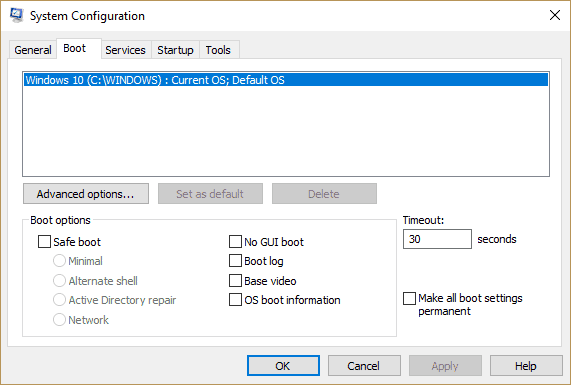
2. Use BCDEdit para eliminar las opciones de Boot Manager
bcdedit Es una herramienta de edición de administrador de arranque incorporada. Una palabra de advertencia: La eliminación incorrecta de la entrada del Administrador de arranque tiene resultados muy frustrantes. Verifique dos veces cada edición antes de presionar Enter.
Tipo cmd En la barra de búsqueda del menú Inicio, haga clic con el botón derecho en Símbolo del sistema, seleccione Ejecutar como administrador. Una vez que abra una ventana del símbolo del sistema con derechos de administrador, escriba bcdedit / export c: \ bcdbackup Para crear una copia de seguridad de su configuración de BCD. A continuación, escriba bcdedit/v Muestra el cargador de arranque actualmente en su sistema. Esto es lo que sucede cuando ejecuto este comando en mi escritorio:
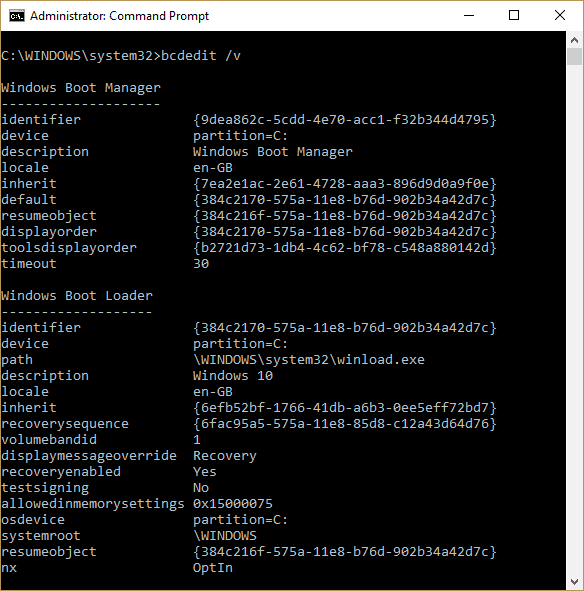
describe la sección Gestor de arranque de Windows La ubicación del gestor de arranque, junto con otros identificadores. Describir Partición del cargador de arranque de Windows Herramienta de cargador de arranque de Windows 10 para este sistema, identificador único , وEl lugar donde se puede encontrar winload.exe para continuar con el proceso de arranque , وSi la partición tiene habilitada la opción de recuperación , وDirectorio del sistema raíz.
Si tiene más de una instalación de Windows, hay un lugar para encontrar información sobre el cargador de arranque. El tipo de sistema operativo aparece junto a la descripción. Además, la herramienta Legacy OS Loader aparecerá en una incubadora separada.
Copie la ID (la cadena alfanumérica larga) del cargador de arranque que desea eliminar. Ahora, escriba el comando bcdedit /eliminar {identificador}. Vuelva a verificar que tiene la entrada correcta, luego presione Entrar para eliminar.
3. Utilice el editor visual de BCD
Si usar el Símbolo del sistema no es para usted, existe la opción Editor Visual BCD. levantarse Editor Visual BCD Implementación de una amplia gama de Comandos BCDEditar Su GUI visual fácil de usar. Puedes obtener la misma experiencia y trabajos. Como usar BCDEdit dentro del símbolo del sistema , pero sin tener que preocuparse por la entrada de comando inexacta.

Eliminar una entrada antigua es una tarea fácil. Descargue e instale Visual BCD Editor, luego ábralo. La herramienta tardará un momento en escanear su sistema. En el árbol de opciones de la derecha, encontrarás Bcdstore > Cargadores > [opciones de la herramienta del cargador de arranque]. Seleccione el cargador de arranque que desea eliminar y presione "Eliminaren el tablero inferior derecho.
4. Elimine las opciones de EFI Boot Manager usando BCDEdit
Comencé a escribir este artículo porque mi administrador de arranque EFI tenía un montón de entradas antiguas del cargador de arranque de Linux. Nuevamente, estos no causan ningún problema, pero con el tiempo se acumulan y se vuelven molestos.
EFI Boot Manager es parte de un paquete Gestión de firmware UEFI. Es posible que haya encontrado esto si alguna vez arrancó desde una unidad USB o una fuente de medios alternativa y, por lo general, se puede acceder presionando tecla de función durante el proceso de arranque.
Para eliminar entradas EFI Antiguo, abra un símbolo del sistema con derechos de administrador y escriba firmware bcdedit/enum y presione Entrar. A diferencia del comando utilizado en el Administrador de arranque de Windows, el comando "" enumerafirmware de enumeraciónTodos los objetos disponibles en el repositorio de BCD, incluidas las instalaciones de Linux. La siguiente imagen muestra la lista de firmware de la computadora portátil:
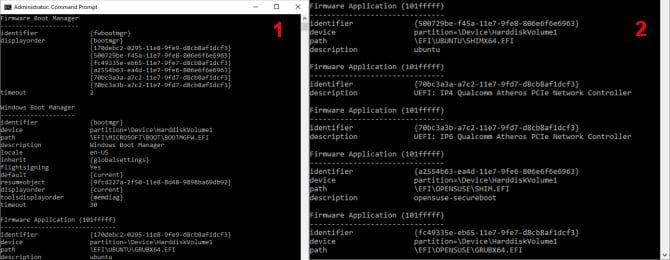
Hay entradas para Ubuntu y openSUSE que ya no están en uso. Copie el ID de entrada de firmware que desea eliminar y ejecute el siguiente comando bcdedit /eliminar {identificador}.
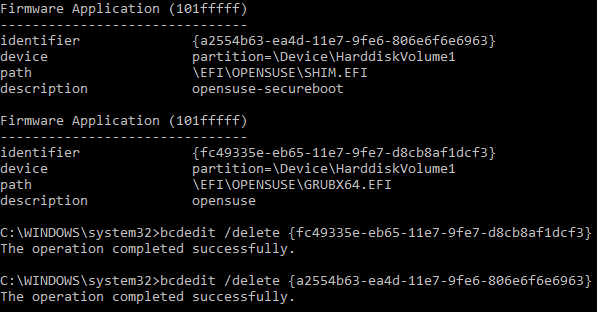
Su administrador de arranque ahora está más limpio
se había convertido Gestor de arranque de Windows Ahora limpio de cualquier entrada no deseada. En cambio, simplifiqué el proceso de arranque para descartar cualquier instalación alternativa en su sistema, dejándole la libertad de arrancar con su selección predeterminada para el sistema operativo.







